Pixpa le permite automatizar sus pedidos de impresión al conectar un proveedor de impresión a sus galerías de clientes.
Para comenzar a recibir pedidos de proveedores de impresión, debe:
- Configurar un proveedor de impresión.
- Crear una lista de precios de proveedores de impresión.
- Crear un álbum y galería(s).
- Aplicar la lista de precios a la(s) galería(s).
- Conectar métodos de pago.
Una vez que haya configurado todo y comience a recibir pedidos (con los productos de impresión de Print Vendor), puede verlos desde la Mis Pedidos página de la Galerías de clientes .
Pixpa le envía correos electrónicos de pedidos a usted, a su cliente, a su personal (en caso de que haya especificado las direcciones de correo electrónico del personal) y al laboratorio al que se ha conectado (en caso de que haya conectado un laboratorio y el pedido contenga un producto impreso).
En este artículo hablaremos de:
- ver un pedido.
- Cumplimiento del artículo del proveedor de impresión.
- Descarga de imagen completa.
- Cumplimiento Elemento de autocumplimiento.
Para ver su pedido, siga estos pasos:
- Participar en pedidos de venta. (1) en la barra de búsqueda.
- De los resultados relacionados, haga clic en el Pedidos de galerías de clientes opción (2) bajo Enlaces de estudio.

- Ahora llegarás a la Mis Pedidos .
- Ahora, haga clic en cualquier pedido para ver y completar el mismo.
- Un pedido puede contener:
Cumplir con el artículo de cumplimiento del proveedor de impresión
- Al hacer clic en el pedido en particular, verá la página de detalles del pedido como se muestra a continuación:
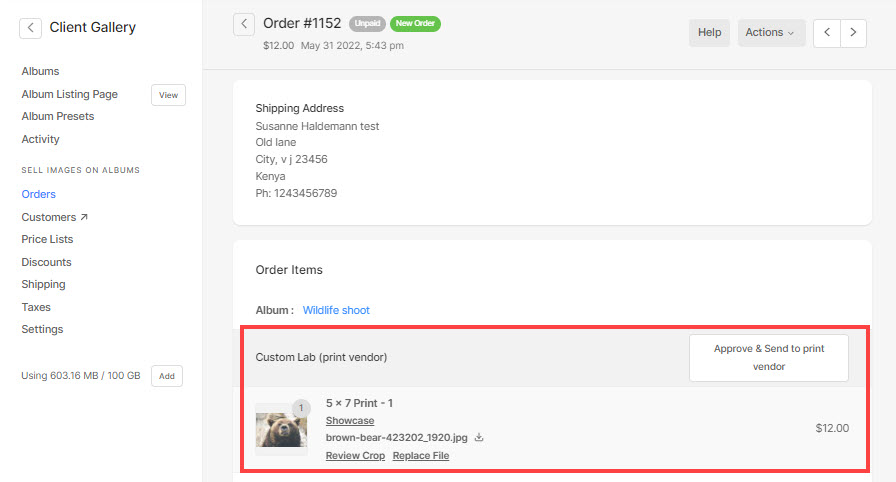
- Para un producto de proveedor de impresión, puede descargar el archivo, ver el recorte establecido por el cliente, editarlo (en caso de que el producto sea un producto impreso), reemplace el archivo, apruébelo y envíelo al laboratorio para su impresión (en caso de que haya elegido revisar pedidos mientras configurando el laboratorio).
- En caso de que haya elegido Cumplimiento automático, todos los pedidos pagados se enviarán al laboratorio automáticamente.
- Necesitarías subir archivos originales de alta resolución de sus imágenes por adelantado para el cumplimiento automático. Si el tamaño de la imagen original no es suficiente para imprimir cualquier producto de laboratorio a 300 ppp, entonces PRODUCTO no estará disponible en el carrito de compras para ordenar.
- Vea cómo:
- Mientras procesa el pedido, siempre puede actualizar el estado del pedido para mantener informado a su cliente.

- Una vez que haya aprobado y enviado el pedido al proveedor de impresión, el laboratorio imprime y envía el pedido a su cliente.
Cumplimiento del producto de descarga digital
- Cuando un pedido contiene un producto de descarga digital, se verá similar al pedido que se muestra a continuación.
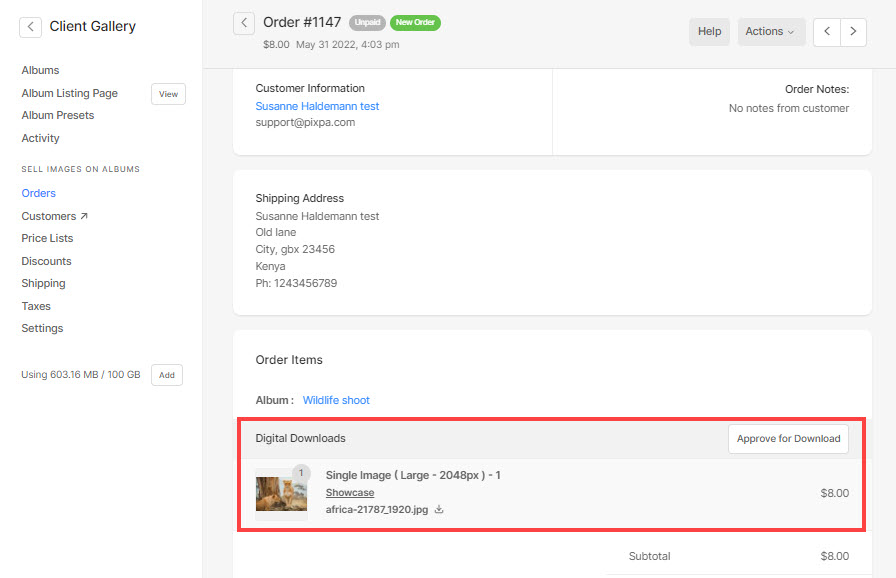
La Descarga Digital tendrá 2 casos:
- Cuando tengas elegido para aprobar automáticamente las descargas digitales, una vez que el pedido se haya pagado/marcado como pagado, los enlaces de descarga se proporcionarán en la página de éxito del pedido.
- Cuando tengas elegido para revisar las descargas digitales, deberá aprobar las descargas incluso si el pedido está pagado. Para aprobar la descarga digital, haga clic en el Aprobar para descargar del botón.
Una vez que apruebe, los enlaces de descarga estarán visibles en la página de éxito del pedido.
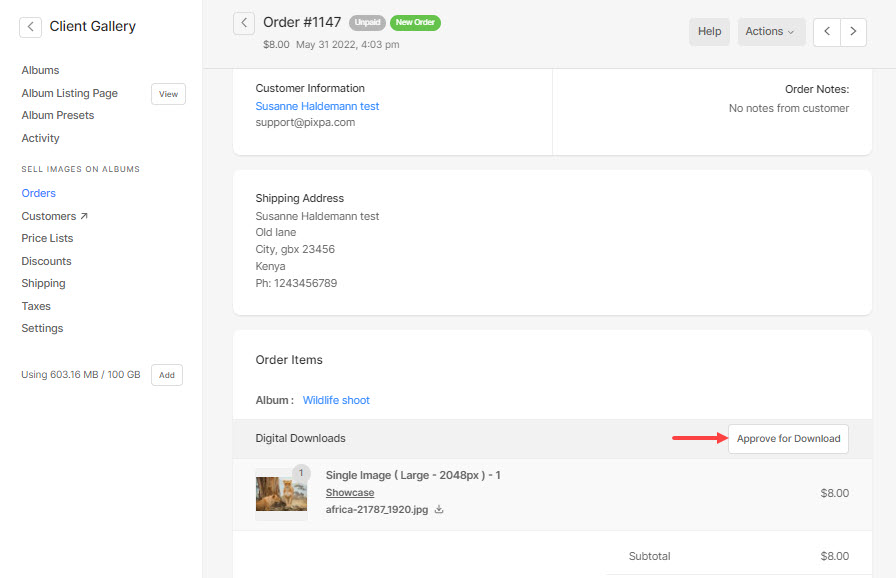
Producto autocumplido
Cuando eliges la opción de cumplimiento automático, tendrás que cumplir con tus pedidos personalmente fuera de Pixpa. Usted será el encargado de solicitar las impresiones de su laboratorio elegido y gestionar el envío.
Los fotógrafos que deseen hacerse cargo por completo del proceso de cumplimiento del pedido pueden optar por esta opción.
- Cuando un pedido contiene un producto de autorrealización, se verá similar al pedido que se muestra a continuación.
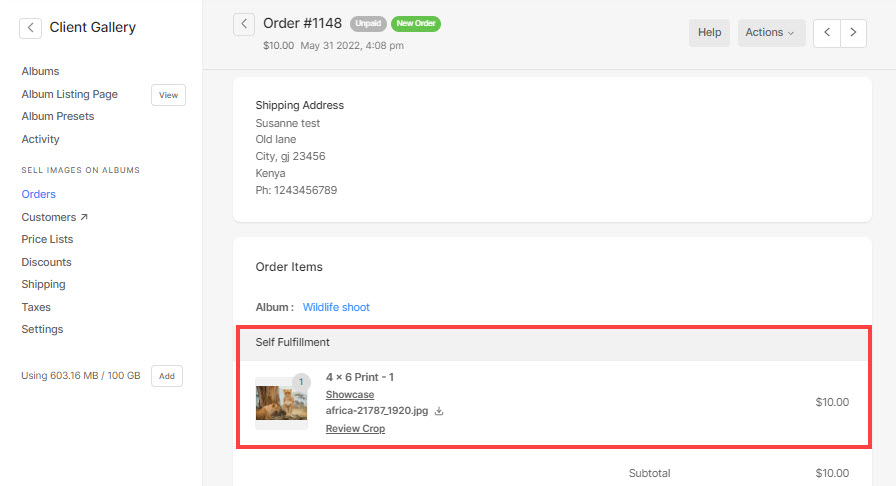
- Puede editar/ver recorte (establecido por el cliente) de la imagen y luego, descargar la imagen para imprimirla y enviarla.
- Tu necesitas actualizar el estado del pedido e intima a tu cliente de forma manual desde el estudio Pixpa.

